

Comment sauvegarder le système DedeCms ?
Tutoriel détaillé sur la sauvegarde du système DedeCms ( applicable à toutes les versions) )
Un site Web doit être sauvegardé régulièrement. S'il y a un problème avec le site Web, il peut être restauré sans causer trop de perte.
Ce qui suit explique comment effectuer une sauvegarde complète des données à l'aide de DedeCms.
Apprentissage recommandé : Tutoriel dedecms
Sauvegarde
1. Sauvegarder les données de la base de données
Entrez DedeCms. background -> Système-> Le fichier de sauvegarde/restauration de la base de données se trouve dans databackupdata
2. Téléchargez toutes les données sur le site Web.
Après avoir terminé les deux étapes ci-dessus, toutes les données du site Web ont été sauvegardées.
Mais si vous sauvegardez ainsi à chaque fois, ce sera plus gênant et plus de données seront téléchargées, vous n'aurez donc besoin de faire ce type de sauvegarde qu'une seule fois.
Ce qui suit explique comment effectuer des sauvegardes quotidiennes
1. Sauvegardez les données de la base de données, la méthode est la même que ci-dessus
Entrez le backend DedeCms- > Système-> Sauvegarde/Restauration de la base de données
2. Téléchargez les fichiers associés
Téléchargez les données de sauvegarde de la base de données databackupdata, téléchargez le dossier de sauvegarde des données à l'emplacement local
Téléchargez le dossier de pièces jointes, téléchargements dans le répertoire racine Téléchargez le fichier localement.
Cela dépend de votre situation et du nombre de jours que vous choisissez de sauvegarder. Il est recommandé de sauvegarder fréquemment. Si vous avez modifié le fichier modèle ou d'autres fichiers système, il est recommandé de les retélécharger localement pour les sauvegarder.
Restaurer
S'il s'agit d'une restauration normale, suivez cette méthode :
1. Téléchargez le dernier dossier de sauvegarde de la base de données, les données de sauvegarde et les téléchargements du dossier de pièces jointes Remplacer. les données originales dans l'espace.
2. Entrez dans le système backend DedeCms -> Sauvegarde/Restauration des données -> Restauration des données
3.
Si vous restaurez l'intégralité du site :
1. Écrasez les dernières données de sauvegarde du dossier de sauvegarde de la base de données et les téléchargements du dossier des pièces jointes dans l'intégralité des données du site que vous avez téléchargées.
Connectez-vous au backend, cliquez sur Gestion du système –> Sauvegarde/Restauration de la base de données –>, sélectionnez tous les fichiers de sauvegarde trouvés (remarque : ne vérifiez pas les informations sur la structure de la table de restauration dans les paramètres supplémentaires) .
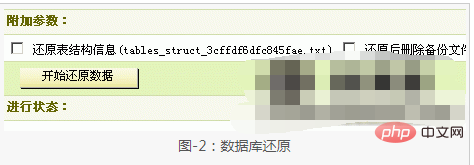
2. Cliquez pour lancer la restauration des données
3. Videz le cache et mettez à jour le site Web en un seul clic
Cette étape nécessite du cache. nettoyage, cliquez sur l'arrière-plan Générer -> Mettre à jour le cache système -> Démarrer l'exécution une fois la mise à jour effacée, mettre à jour le site Web en un seul clic ;
Il s'agit simplement de la relocalisation des données du site Web. Une fois les données du site Web déplacées, le nom de domaine doit être configuré pour pointer vers le nouvel espace, et le nouvel espace est toujours en train de configurer l'accès au nom de domaine, etc.
Faites régulièrement des sauvegardes pour ne pas avoir peur d'un désastre et que tous vos efforts seront vains. Cela vous mettra plus à l'aise.
Ce qui précède est le contenu détaillé de. pour plus d'informations, suivez d'autres articles connexes sur le site Web de PHP en chinois!
 utilisation de hdtunepro
utilisation de hdtunepro
 Comment configurer Douyin pour empêcher tout le monde de voir l'œuvre
Comment configurer Douyin pour empêcher tout le monde de voir l'œuvre
 La différence entre i5 et i7
La différence entre i5 et i7
 Comment déverrouiller le verrouillage par mot de passe sur votre téléphone Apple si vous l'oubliez
Comment déverrouiller le verrouillage par mot de passe sur votre téléphone Apple si vous l'oubliez
 Comment sauvegarder des programmes écrits en pycharm
Comment sauvegarder des programmes écrits en pycharm
 La différence entre les magasins phares autogérés et officiels de JD.com
La différence entre les magasins phares autogérés et officiels de JD.com
 conversion de fichier flac
conversion de fichier flac
 Le numéro virtuel reçoit le code de vérification
Le numéro virtuel reçoit le code de vérification